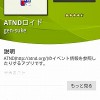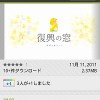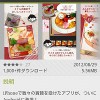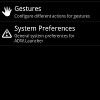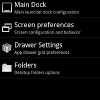ADWLauncher EX の設定 3 ~UI Settings(ユーザーインターフェース設定) 後編 ~
ADWLauncher EX 非公式マニュアル目次
I. ADWLauncher EX の設定方法や便利な使い方を本気でまとめてみたよ
II. ADWLauncher EX の基本操作
III. ADWLauncher EX の設定 1 ~Presets~
IV. ADWLauncher EX の設定 2 ~UI Settings(ユーザーインターフェース設定) 前編~
V. ADWLauncher EX の設定 3 ~UI Settings(ユーザーインターフェース設定) 後編~
VI. ADWLauncher EX の設定 4 ~General Behavior(挙動設定)~
VII. ADWLauncher EX の設定 5 ~その他の設定~
VIII. ADWLauncher EX の設定 6 ~ドロワー内の使い勝手向上~
Screen preferences(スクリーン設定)


続いてスクリーン設定です。


・Desktop Columns ・・・ デスクトップの列数 ・Desktop Rows ・・・ デスクトップの行数
ホーム画面のアイコン配置を最大10×10まで増やすことができます。



・Show Desktop indicator ・・・ デスクトップインジケータ(今、どの画面にいるか)を表示します。
・Autohide desktop indicator ・・・ ONにするとインジケータを自動的に消去します。
・Indicator type ・・・ 上部や下部、デザインなどインジケータタイプを選択できます。


・Home Orientation ・・・ スクリーンの向き設定です。
・Auto/sensor ・・・ 自動 ・Portrait ・・・ 縦向きで固定 ・Landscape ・・・ 横向きで固定
・Keyboard rorate ・・・ すみません、分かりませんでした。
・Hide StatusBar ・・・ 上部のステータスバーを非表示にします。



・Overlap widgets ・・・ 配置してあるウィジェットの大きさを変更するとき、他のウィジェットの上に重ねることができます。
ウィジェットを長押し→Editでサイズが変更できます。


・Advanced settings ・・・ 上級設定
・Hide icon labels ・・・ アイコン下部のテキストを非表示にします。
・Auto Stretch ・・・ アイコンやウィジェットが重ならないように自動的に調整されます。
・Auto-Close folders ・・・ アプリ起動後にフォルダを自動的に閉じます。
Drawer Settings(ドロワー/アプリ一覧画面の設定)



・App Drawer style ・・・ ドロワータイプを6種類から選択できます。
ちなみに画像はVertical 4Dタイプです。


・Full Screen ・・・ フルスクリーン機能をONにすると、ドロワーを開いた時、ドックが非表示になります。


・Drawer Columns Portrait ・・・ 縦画面時のドロワー列数が変更できます。
・Drawer Rows Portrait ・・・ 縦画面時のドロワー行数が変更できます。
・Drawer Columns Landscape ・・・ 横画面時のドロワー列数が変更できます。
・Drawer Rows Landscape ・・・ 横画面時のドロワー行数が変更できます。
最大値にすると、画像のようなごちゃっとした感じになります。



・Background color ・・・ ドロワーの背景色を変更できます。
・Icons text color ・・・ ドロワー内のテキストカラーを変更できます。
・Fade to black ・・・ すみません、分かりませんでした。
「vertical 4D」を選択し、ドロワー背景を半透明にしたときフェードしていく部分が黒くなります。
その黒が透過されたような感じになります。
(読者の方にご指摘いただきました。ありがとうございます。)
・Snap scroll ・・・ 最上段のアイコンが、自動的でグリッドに沿います。(vertical 4D限定機能)



・Page Horizontal Margin ・・・ ドロワー内の横幅のマージンを変更できます。



・Hide labels ・・・ アイコン下部のテキストを非表示にします。
Folders(フォルダ設定)


・Folder Style ・・・ (大きな違いがよく分からないですが)フォルダ(内)のデザインが変更できます。



・show contents ・・・ フォルダの中に入っているアイコンの表示/非表示が選択できます。
・Auto Size ・・・ フォルダ(内)のサイズを自動的に変更してくれます。